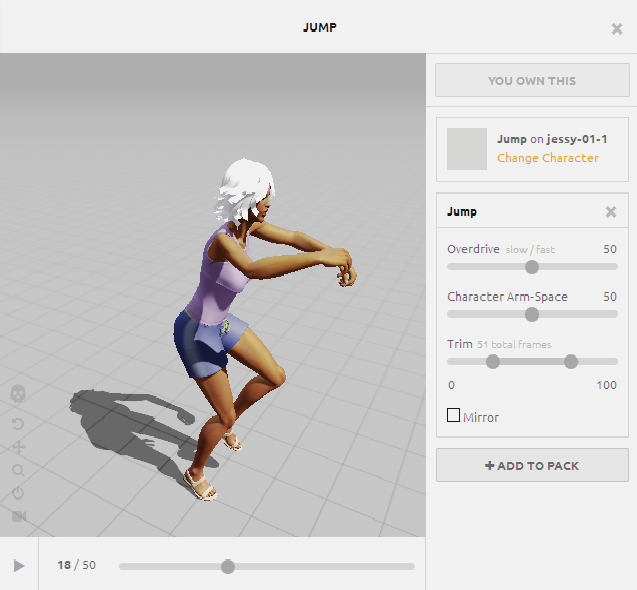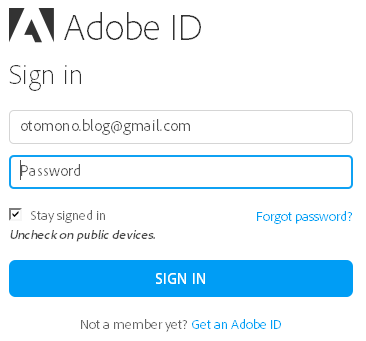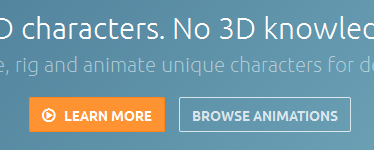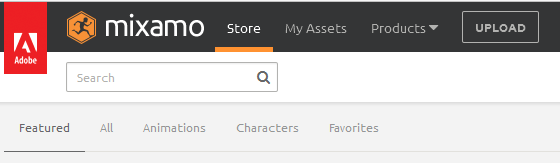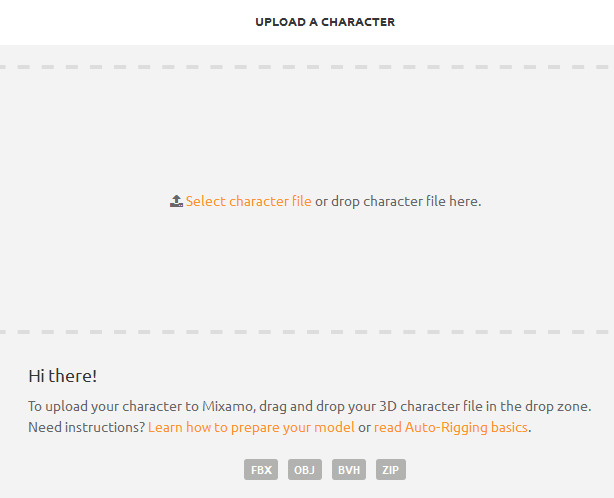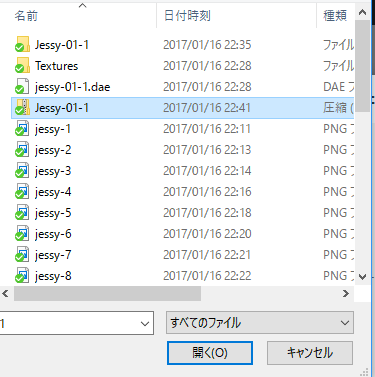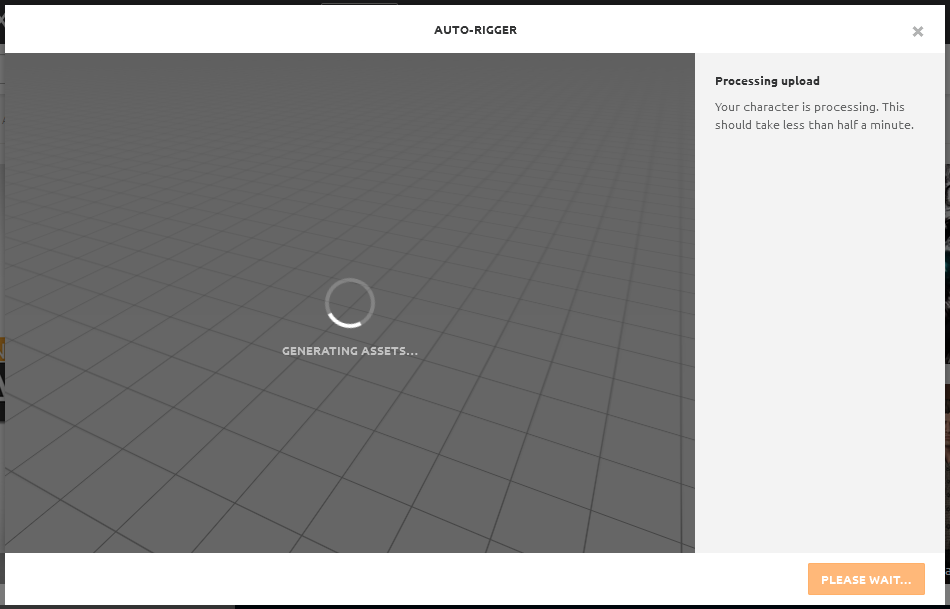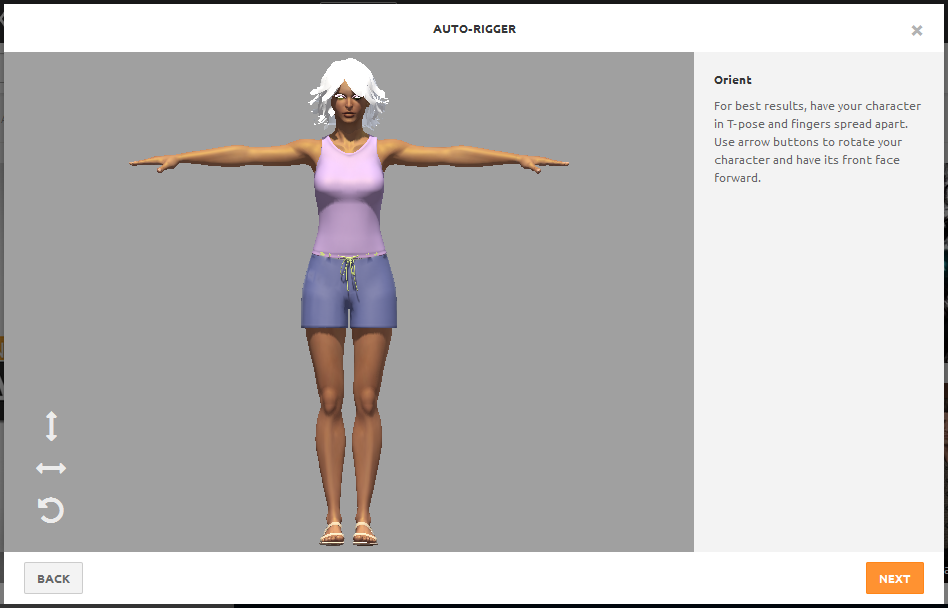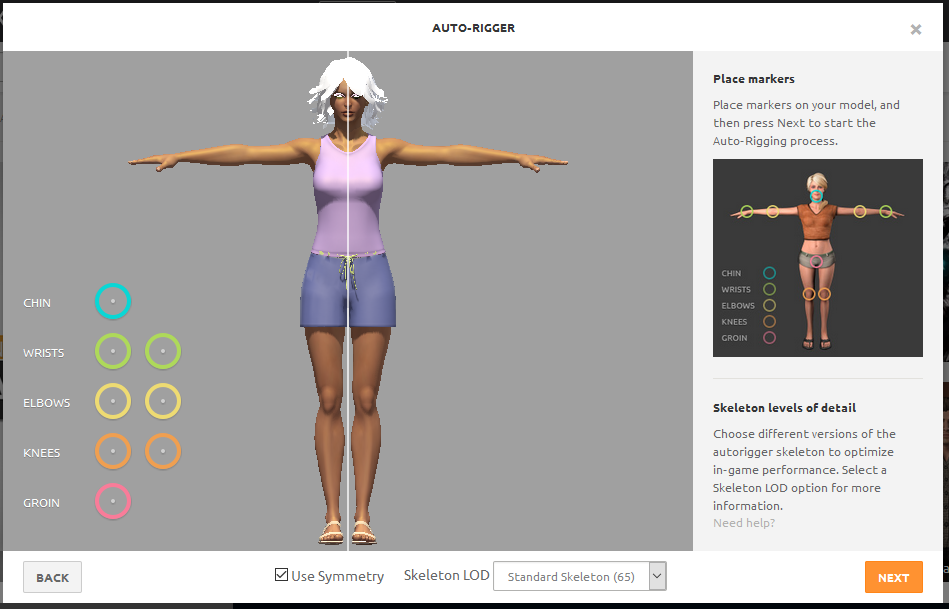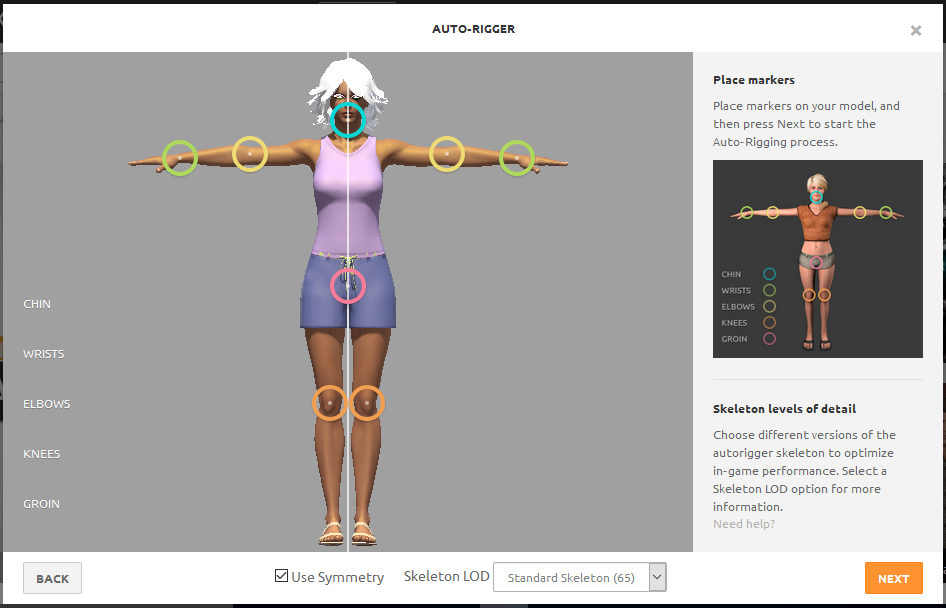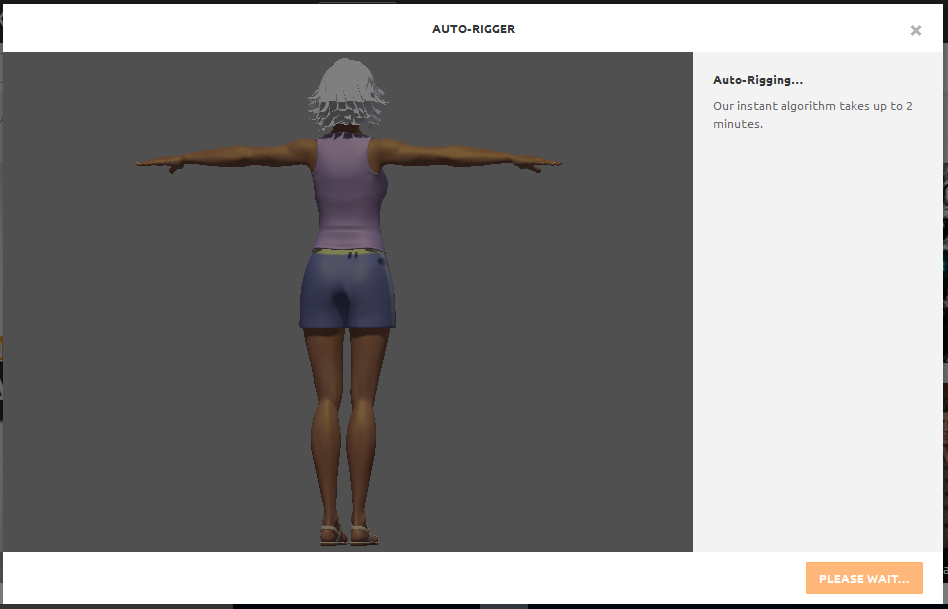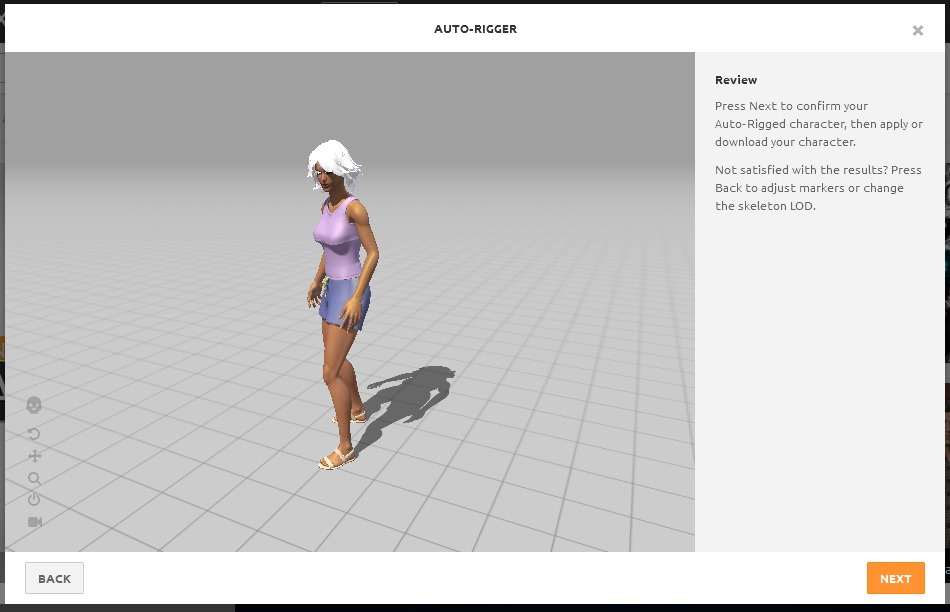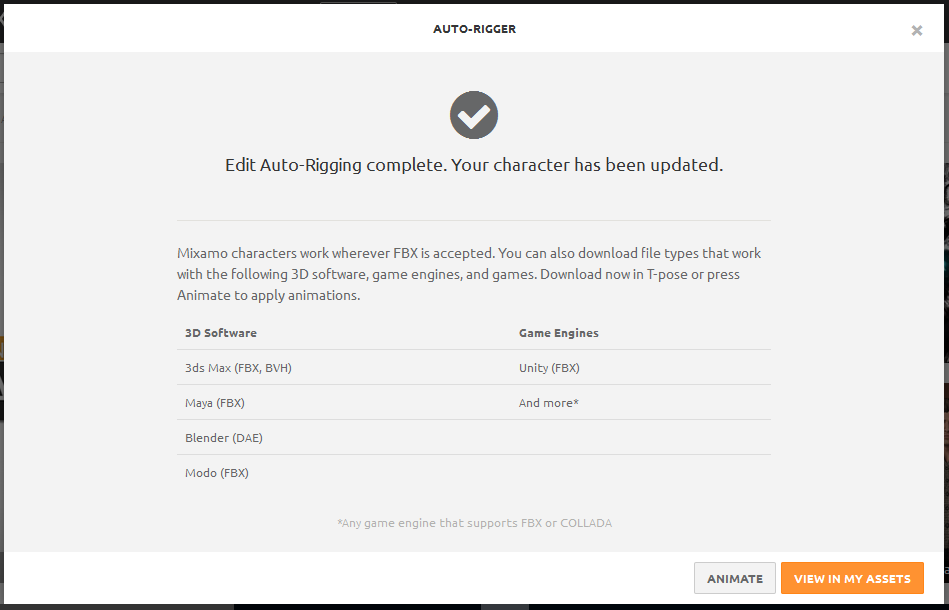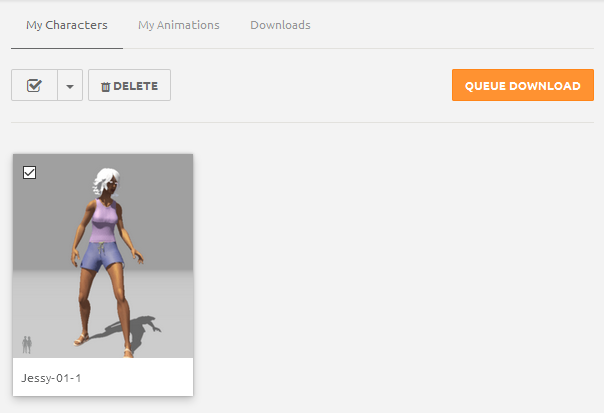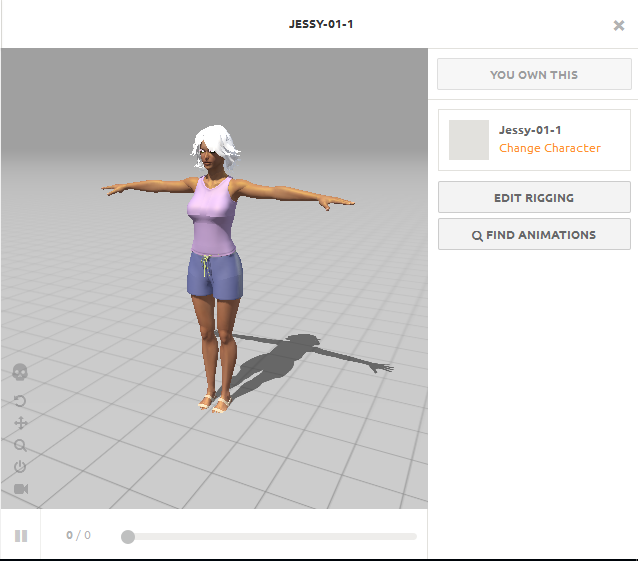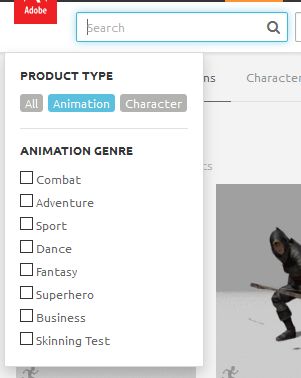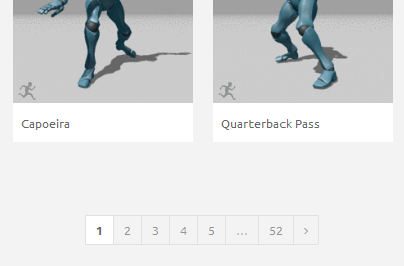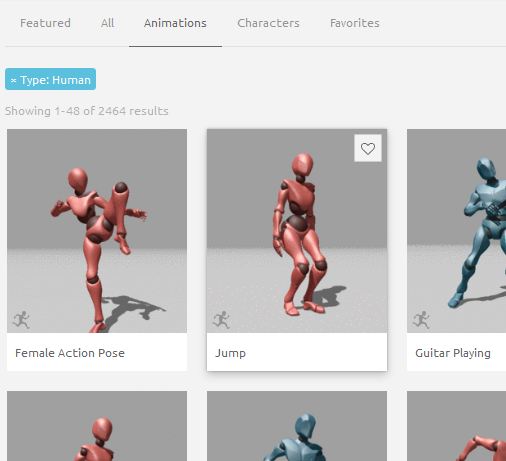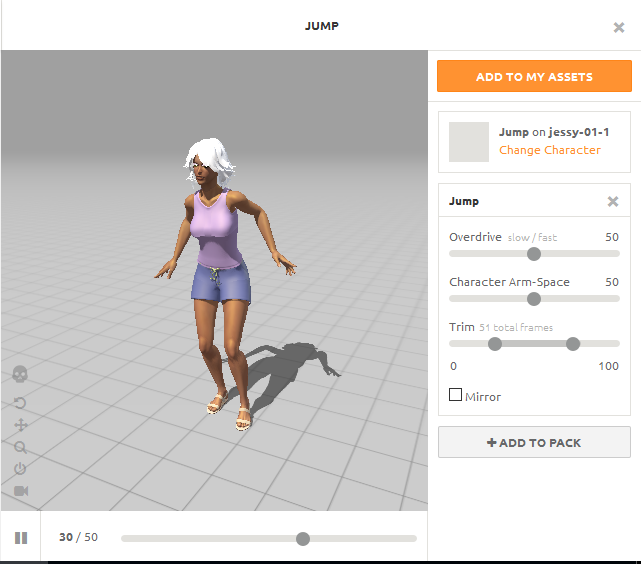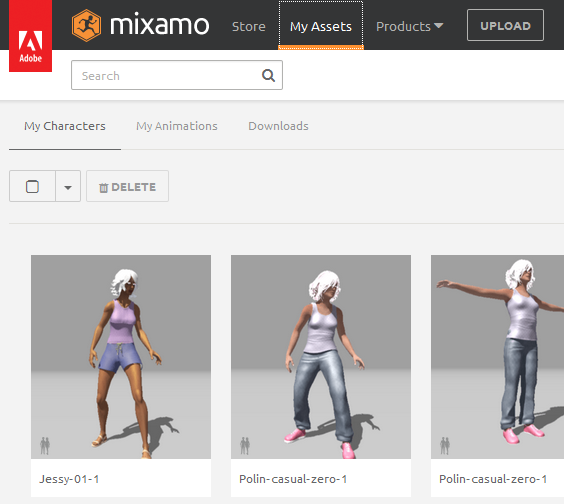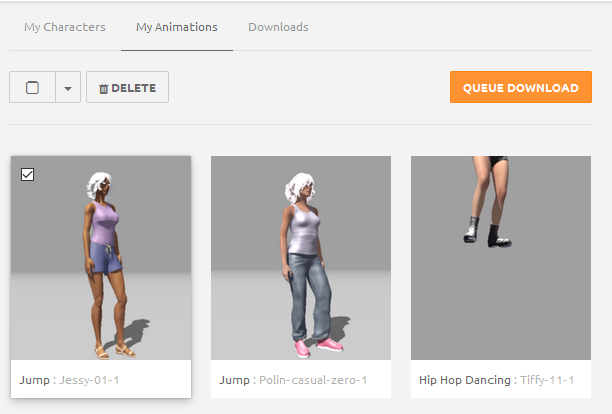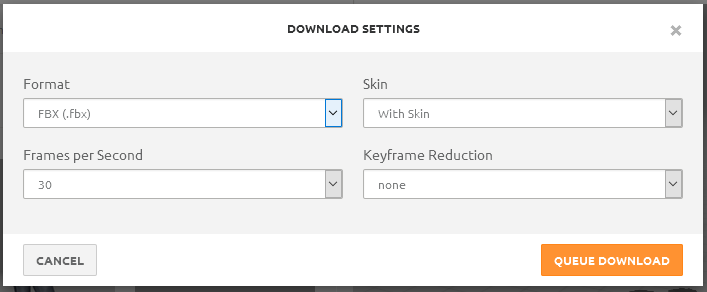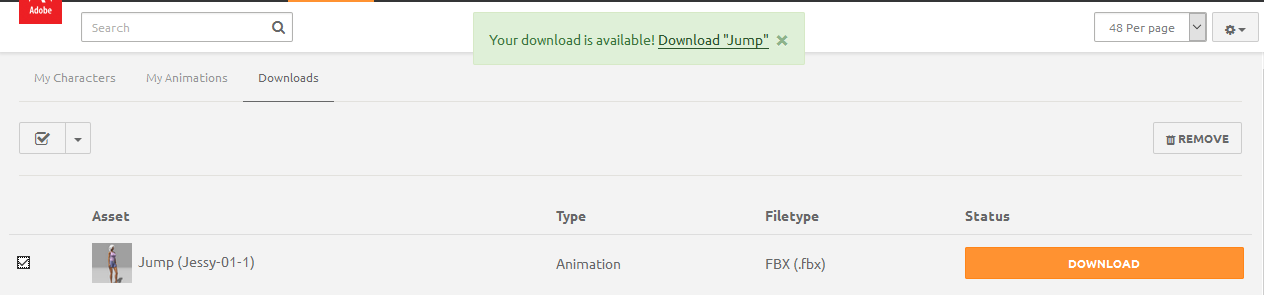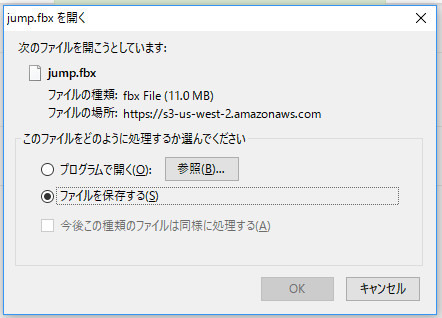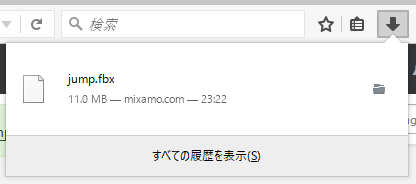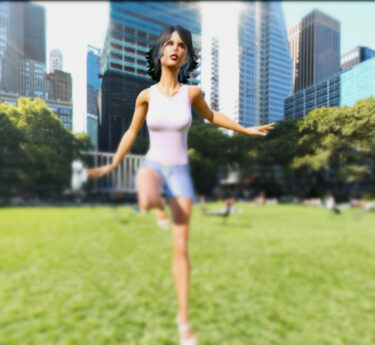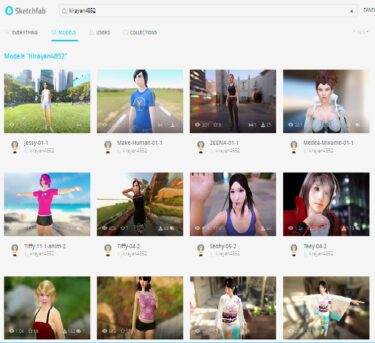Poser11の応用編として前回作ったフィギュアセットのZIPファイルをMIXAMOにアップロードして、オートリグでリグを設定し、アニメーションを選んで適用させて、Sketchfabで読み込めるFBXファイルで書き出す方法について紹介します。
MIXAMOにアップロード
デスクトップのブラウザはFirefoxをおススメします。
私のChrome ver.55でMIXAMOを開くと「WebGLが必要」と表示されサポートしていない旨のメッセージが出ます。サポートブラウザを調べるとChrome ver.55も含まれているのでChrome ver.55でもどこか設定をすればMIXAMOが使えるようにできるのかもしれませんが、現状では不明です。
以下のサイトに行きます。
https://www.mixamo.com/ ユーザー登録がまだなら「SIGN UP」でアカウントを作ります。Adobe IDをお持ちの方はそれでログインできます。MIXAMO IDをお持ちの方はAdobe IDと関連付けしてログインできます。右上の「Log in」をクリックします。
ユーザー登録がまだなら「SIGN UP」でアカウントを作ります。Adobe IDをお持ちの方はそれでログインできます。MIXAMO IDをお持ちの方はAdobe IDと関連付けしてログインできます。右上の「Log in」をクリックします。
Adobe ID(メールアドレス)とパスワードを入力して「SIGN IN」をクリックします。
「BROWSE ANIMATIONS」をクリックします。
右上の「UPLOAD」をクリックします。
中央の「Select character file」をクリックします。
前回作ったZIPファイル(Jessy-01-1.zip)を選択し、右下の「開く」をクリックします。
ファイルのアップロードと同時にオートリガー(AUTO-RIGGER)が開始されます。
オートリガー
リグ(RIG)はアニメーションを行うのに必要なコントローラーです。今回はPoser11からOBJ形式でデータを渡しているのでアニメーション関連のデータは無いので、MIXAMO内でリグとアニメーションを設定します。オートリガーは半自動で面倒なリグの設定を行ってくれます。
フィギュアの方向を上記のように左下のアイコンで設定します。ほとんどの場合はそのまま右下の「NEXT」をクリックします。
左下のカラーの円をフィギュアの指定位置にドラッグします。「CHIN」はアゴ、「WRISTS」は手首、「ELBOWS」はヒジ、「KNEES」はヒザ、「GROIN」は股関節の中央です。2つあるものは左側を設定すれば右側は自動的に設定されます。(左右対称の場合)
長袖のトップスやスカートやロングパンツなどを履いていると、ここで正確な位置に円を置くのが難しいので、最初は関節の位置がわかりやすい服装が望ましいと思います。右下の「NEXT」をクリックします。
フィギュアが回転しながらオートリグが行われます。けっこう時間がかかるので、ここで一休みすると良いでしょう。
オートリグが終わるとフィギュアが振り向いたりする簡単なアニメーションを始めるので、右下の「NEXT」をクリックします。
上記のメッセージが表示されればオートリグが完了です。右下の「VIEW IN MY ASSETS」をクリックします。
アニメーションの選択とフィギュアへの適用
「My Characters」モードでアニメーションの設定画面が開きます。以下は画面の左半分です。
右半分は以下です。
右側の一番下にある「FIND ANIMATIONS」をクリックします。
アニメーションの種類は以下のように48種類/ページ×52ページ=2,464種類もあり、ジャンルで絞り込むかキーワードで絞り込まないと探すのがたいへんです。
今回はトップ近くにある「Jump」にしました。
「Jump」のサムネイルをクリックすると、右側の画面のフィギュアに反映されます。
右上の「ADD TO MY ASSETS」をクリックします。
「My Characters」に登録されます。「My Animations」をクリックします。
「Jump : Jessy-01-1」で登録されています。今回はアニメーションを含んだ形でSketchfabに渡すので、これを選択して左上にチェックを入れて、右上の「QUEUE DAWNLOAD」をクリックします。
アニメーション付きのフィギュアをダウンロード
上記はデフォールトの設定ですがこのままでOKなので、右下の「QUEUE DAWNLOAD」をクリックします。アニメーションの速度をスローモーションにしたい場合は「Frames per Second」を少なくします。Sketchfabでもある程度のスピード調整は可能です。
上記の画面になればダウンロードが可能です。左にチェックマークを入れて「DOWNLOAD」をクリックします。
ファイル名は「jump.fbx」に自動的にセットされるので、同じ名前のファイルがある場合は変更しておきます。右下の「OK」をクリックします。
上記はFirefoxの場合ですが、ダウンロードの確認ができます。通常のWindowsでは「ダウンロード」フォルダーに格納されていると思います。
以上で、MIXAMOによるオートリグとアニメーションの方法についての紹介を終了します。
Poser 11
まとめ
今回のフィギュアセットでは、髪の色が白になっていますが、Sketchfabにアップロードしてもやはり白のままでした。これはSketchfabのマテリアル設定で黒に変更しました。しかし、顔を拡大してみると、目が変なのに気が付きます。
目のマテリアルとテクスチャーはけっこう複雑になっているので、今回は特にいじっていません。このあたりはもう少し調べて、Poser11の段階で対応できるようにしたいと思います。
アニメーションでの顔は、カメラを引いて観るので静止画のポートレートほど重要ではないとは思いますが、DAZ StudioとFaceGenの組み合わせで好みの顔を作って、それをPoser11に読み込む方法も試してみたいと思います。
【3DCG】Poser11応用編:MIXAMOとSketchfabで動画公開と3DVR(準備編)?!
ではでは、きらやん